Сегодня я хочу рассказать о полезнейшей программе, которая позволяет управлять чужим компьютером на расстоянии, или как говорят специалисты – удаленно. Программа называется «TeamViewer». И по большому счету, я пишу эту статью, чтобы упростить жизнь тем, кто собирается установить TeamViewer, чтобы в дальнейшем обратиться за помощью.
Скачать программу можно с этой страницы: ТЫК
Скачиваем фаил с программой, сохраняем его в любое место на вашем компьютере. Пусть это будет – Рабочий Стол. Кликаем два раза по нему мышкой, что запустит процесс установки.
В первом окне проследим, чтобы в разделе «Использование» переключатель стоял в положении «Установить». Нажимаем кнопку «Далее» в нижней части окна.
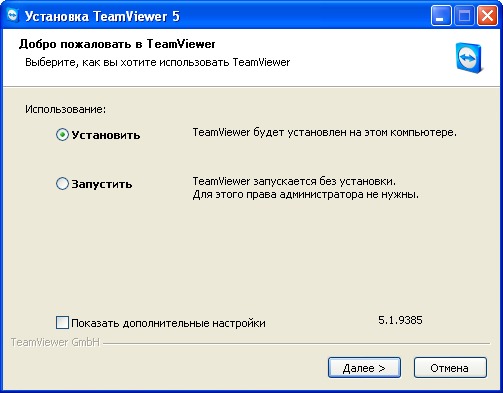
В следующем окне нас просят честно ответить на вопрос: «А в каких целях мы собираемся использовать TeamViewer?». Имейте ввиду, скачивая и устанавливая TeamViewer, вы получаете в свое распоряжение абсолютно полноценную версию программы. 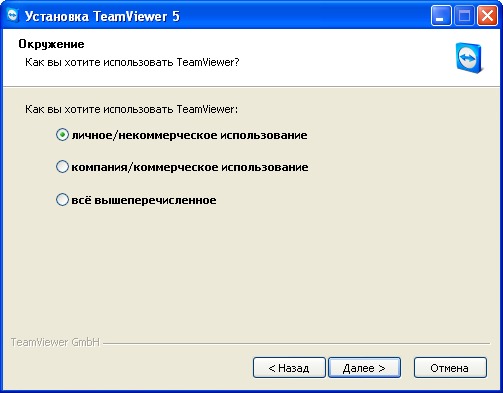
Никаких ограничений в использовании нет. Но если Вы решили использовать TeamViewer в коммерческих целях, то авторы попросят с вас каких-то двадцать тысяч рублей. Мы на сегодняшний день не собираемся зарабатывать с помощью TeamViewer, поэтому просто нажимаем кнопку «Далее» и переходим к следующему окну.
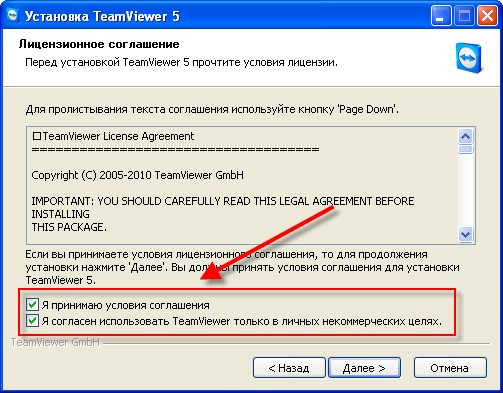
Здесь нам необходимо в очередной раз согласиться с тем, что вы не собираетесь использовать программу в коммерческих целях, а также согласиться с лицензионным соглашением разработчиков. Соглашаться мы будем путем установки флажков напротив соответствующих надписей. После того, как поставлены два флажка, нажимаем кнопку «Далее» и переходим к следующему окну.
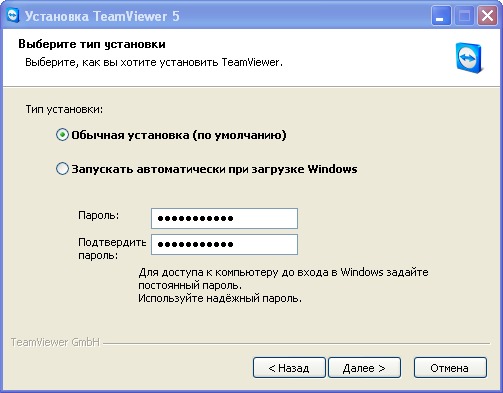
Несмотря на то, что мы здесь также не будем ничего трогать, я бы хотел, немножко рассказать про данное окошко. Устанавливая переключатель в положение «Запускать при запуске Windows», вы позволяете TeamViewer открываться при старте операционной системы. Я очень не рекомендую включать данную опцию, ибо это прямая угроза безопасности вашего компьютера.
Программы, подобные TeamViewer должны использоваться в исключительных случаях и ни в коем случае не должны запускаться без вашего ведома. Будьте уверены, многочисленные злоумышленники уже придумали ни один способ получить полный доступ над вашим компьютером с помощью подобных программных продуктов.
В этом же окне мы видим текстовое поле пароль. Забегая немножко вперед, расскажу, что при первом запуске TeamViewer выдаст вам уникальный ID (идентификационный номер), который вы будете должны сообщить тому, кто будет осуществлять подключение к вашему компьютеру через Интернет. Этот человек при подключении должен будет ввести пароль.
По умолчанию, TeamViewer генерирует пароль сам. То есть, при каждом запуске программы пароль будет меняться, что положительно скажется на безопасности вашего компьютера. Если же вы введете пароль в данном окне, то таким образом присвоите себе постоянный пароль, зная который можно будет без проблем подключаться к вашему компьютеру.
Подводя итоги вышенаписанного, рекомендую не трогать настройки «по умолчанию» и просто нажать кнопку «Далее»»
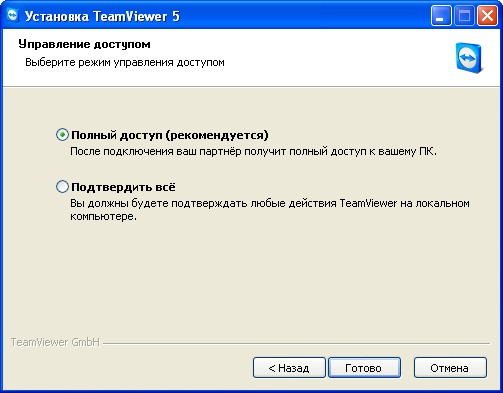
В следующем окне нам предложат выбрать два варианта работы. Полный доступ – это, в принципе, абсолютный контроль над вашим компьютером. Вариант «Подтвердить все» превратит работу с TeamViewer в настоящий кошмар, так как каждое действие на удаленном компьютере будет нуждаться в подтверждении. Учитывая то, что удаленная работа и без того – не сахар, человек, который возьмется осуществить помощь в решении той или иной проблемы через Интернет должен будет обладать железными нервами. Поэтому мы и в этом окне ничего не трогаем, но просто нажимаем кнопку «Далее».
Итак, программа установлена.
Удаленное управление компьютером через Интернет
Рассмотрим простейшую ситуацию: вы попросили друга помочь, вам в настройке компьютера. Друг находится в другом городе, но и у вас и у него уже установлен TeamViewer
Каковы будут ваши действия?
Запускаем TeamViewer и обращаем внимание на левую часть экрана. Мы видим два заполненных текстовых поля: ID и пароль.

Содержимое этих полей вы должны сообщить своему другу. Не имея данных об ID и вашем пароле подключение и удаленное компьютером через Интернет с помощью TeamViewer – невозможно.
Теперь рассмотрим действия вашего друга. В правой части окна TeamViewer в соответствующее текстовое поле он должен ввести ваш ID

Далее нажать кнопку «Подключиться к партнеру». Откроется новое окно, где ваш друг должен ввести пароль, который вы ему выслали.
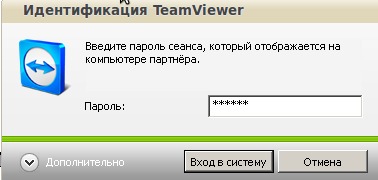
Далее нажать на кнопку «Вход в систему» и приступить непосредственно к управлению вашим компьютером.
Ну вот и всё.
Евгений Дудников |
 Главная
Главная 
 Регистрация
Регистрация  Вход
Вход